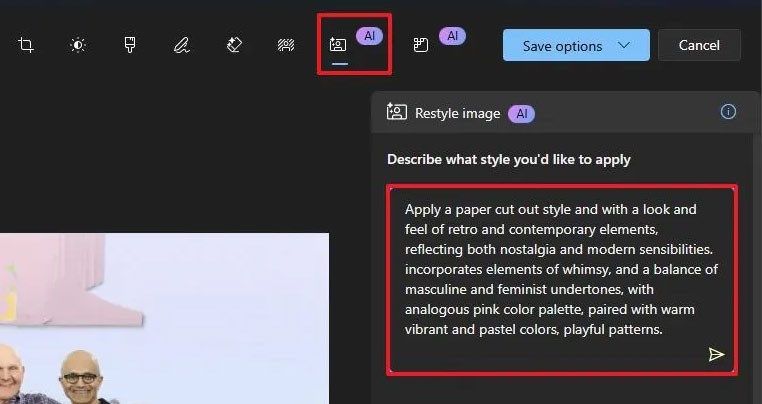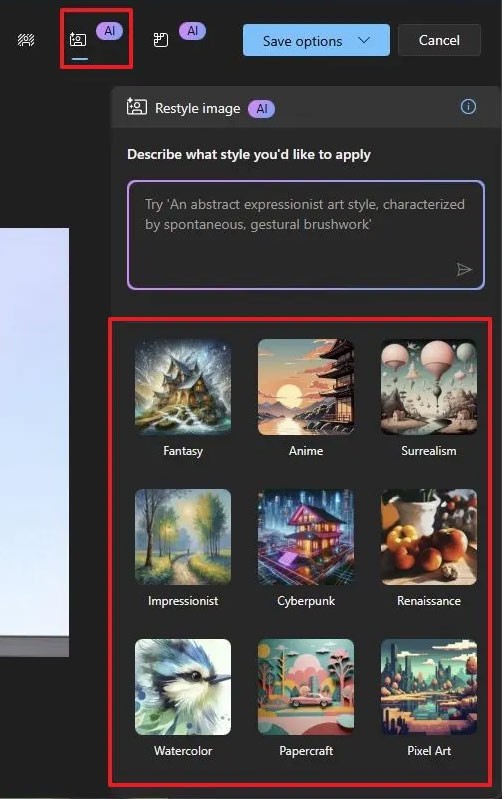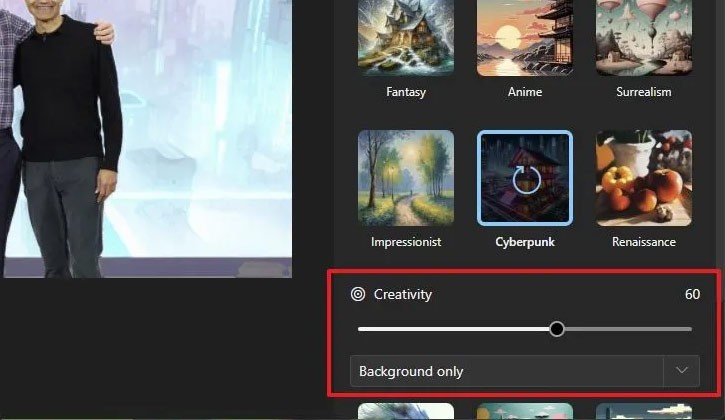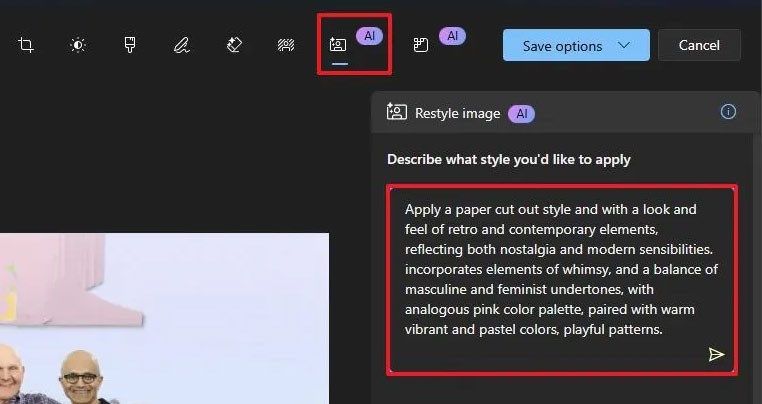En la aplicación Fotos de Windows 11, Cambiar estilo de imagen es una función de IA que te permite transformar fotos en varios estilos artísticos con solo un clic rápido. Esta función es parte del conjunto de herramientas impulsadas por IA disponible en PC Copilot+, que mejora la experiencia de edición de fotografías directamente en la aplicación Fotos. A continuación te explicamos cómo convertir fotos en ilustraciones en Fotos de Windows 11.
Cómo usar Cambiar estilo de imagen en Fotos de Windows 11
Paso 1:
Abre la foto en tu computadora usando la aplicación Fotos, luego haz clic en Editar con Fotos para editar la imagen. A continuación, haga clic en el ícono Cambiar estilo de imagen como se muestra a continuación y verá otras opciones de estilo de fotografía artística para elegir.
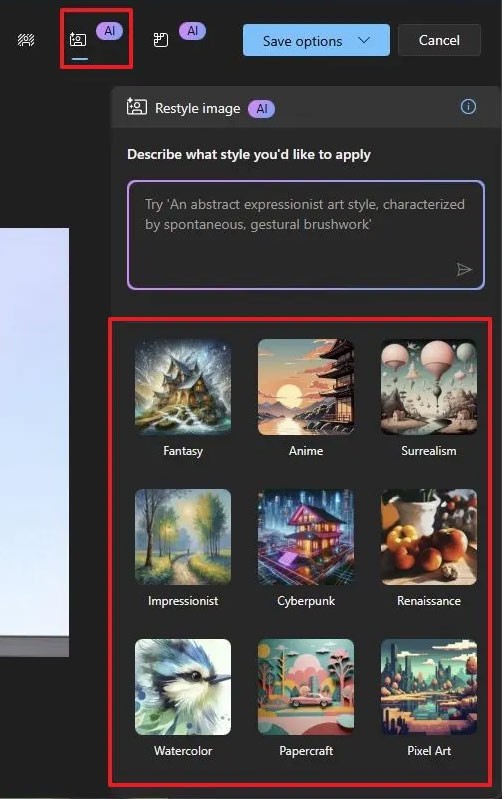
Paso 2:
Después de elegir el estilo artístico para la foto, puedes continuar ajustando el nivel de creatividad de la foto artística generada por IA a través del control deslizante.
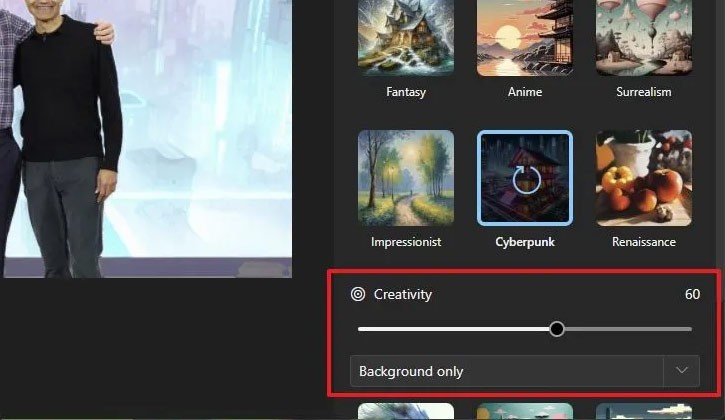
Paso 3:
O puede ingresar la descripción de la foto que desea crear para la foto artística y luego presionar el ícono de enviar para continuar con la creación de la foto artística de IA.
Como resultado, los usuarios también obtienen ilustraciones generadas por IA creadas por la función Cambiar estilo de imagen en Windows 11.